Оперативная память является одной из основных компонентов любого ноутбука, отвечающей за быстродействие и производительность системы. Знание тактовой частоты оперативной памяти позволит вам оптимизировать работу вашего ноутбука Lenovo, а также выбрать правильную оперативную память при ее замене или апгрейде.
Тактовая частота оперативной памяти является одной из характеристик, определяющих скорость обмена данными между процессором и оперативной памятью. Чем выше тактовая частота, тем быстрее работает оперативная память. Определить тактовую частоту оперативной памяти ноутбука Lenovo можно несколькими способами.
Первый способ - воспользоваться программой для анализа системной информации. Существуют различные бесплатные программы, которые позволяют подробно изучить характеристики вашего ноутбука. Например, такие программы как CPU-Z или Speccy могут предоставить полную информацию о вашей оперативной памяти, включая тактовую частоту.
Второй способ - зайти в BIOS вашего ноутбука Lenovo. Для этого при включении ноутбука нажмите определенную клавишу (обычно это F2 или DEL) и войдите в настройки BIOS. В разделе с информацией о системе вы обнаружите полезную информацию, включая тактовую частоту оперативной памяти.
Как определить тактовую частоту оперативной памяти ноутбука Lenovo
Чтобы определить тактовую частоту оперативной памяти на ноутбуке Lenovo, можно воспользоваться несколькими способами:
1. Системная информация: Откройте меню "Пуск" и найдите раздел "Сведения о системе". В открывшемся окне выберите "Компоненты" и затем "Память". В этом разделе вы сможете увидеть информацию о тактовой частоте оперативной памяти.
2. BIOS: Зайдите в BIOS ноутбука Lenovo, нажав определенную клавишу (обычно это F2 или Delete) при включении компьютера. Перейдите в раздел "Memory" или "RAM" и там вы сможете найти информацию о тактовой частоте оперативной памяти.
3. Сторонние программы: Существуют много программ, которые могут предоставить информацию о тактовой частоте памяти ноутбука Lenovo. Некоторые из них: CPU-Z, Speccy, HWiNFO и др. Установите одну из этих программ на свой ноутбук и запустите ее, в разделе "Memory" или "RAM" вы увидите информацию о тактовой частоте оперативной памяти.
Необязательный совет: Если вы планируете улучшить производительность своего ноутбука Lenovo, обратите внимание на максимально допустимую тактовую частоту для вашей модели ноутбука. Не все модели поддерживают высокие частоты памяти, поэтому узнайте максимальное значение, которое может быть установлено на вашем ноутбуке.
Важность определения тактовой частоты

Зная тактовую частоту оперативной памяти, пользователь может принять решение о дальнейших действиях. Если тактовая частота ниже рекомендуемой или минимальной, то это может указывать на необходимость улучшения или замены оперативной памяти, чтобы достичь оптимальной производительности ноутбука.
Определение тактовой частоты также важно при выборе новой оперативной памяти для улучшения ноутбука Lenovo. Приобретая новые модули памяти, необходимо убедиться, что их тактовая частота совместима с ноутбуком и позволит достичь максимальной производительности.
Кроме того, определение тактовой частоты оперативной памяти может служить для сравнительного анализа разных моделей ноутбуков Lenovo и выбора наиболее подходящей для конкретных задач и требований пользователя.
Важно помнить, что процесс определения тактовой частоты оперативной памяти ноутбука Lenovo может различаться в зависимости от модели и операционной системы. Поэтому рекомендуется обратиться к руководству пользователя или специалистам, если возникают затруднения или вопросы при определении тактовой частоты оперативной памяти.
Узнав тактовую частоту оперативной памяти ноутбука Lenovo, пользователь может настроить работу своего устройства на самый эффективный режим и получить наибольшую производительность во время выполнения задач и использования различных приложений.
Методы определения тактовой частоты

Существуют несколько способов определить тактовую частоту оперативной памяти в ноутбуке Lenovo:
- Использование системной информации: можно открыть "Диспетчер задач" на компьютере под управлением операционной системы Windows, затем перейти на вкладку "Подробности" и найти процесс с названием "Memory". В столбце "Процессоры" можно найти информацию о тактовой частоте оперативной памяти.
- Использование программного обеспечения: существует множество бесплатных программ, таких как CPU-Z и HWiNFO, которые позволяют получить подробную информацию об аппаратном и программном обеспечении компьютера, включая информацию о тактовой частоте оперативной памяти.
- Разборка ноутбука: при необходимости можно разобрать ноутбук Lenovo и найти информацию о модулях оперативной памяти. После удаления модулей можно обратиться к нанесенными на них этикеткам или использовать специальные программы для чтения информации с модулей памяти.
Не забудьте обратить внимание на совместимость оперативной памяти с системной платой вашего ноутбука Lenovo перед покупкой новых модулей памяти или увеличением тактовой частоты уже установленных модулей.
Проверка тактовой частоты с помощью системной информации
Определение тактовой частоты оперативной памяти вашего ноутбука Lenovo можно осуществить с помощью системной информации. Это довольно простой и быстрый способ, не требующий специальных навыков или использования дополнительных программ.
Чтобы начать проверку, выполните следующие шаги:
- Нажмите клавиши Windows + R на клавиатуре, чтобы открыть окно "Выполнить".
- Введите команду msinfo32 в поле ввода и нажмите Enter.
- Откроется окно "Системная информация", в котором вы сможете найти все необходимые сведения о вашем ноутбуке.
- Перейдите в раздел "Компоненты" и выберите вкладку "ПЗУ".
- В списке отображающихся компонентов найдите пункт "Память" и раскройте его, кликнув на плюс рядом с ним.
- В появившемся списке вы увидите информацию о вашей оперативной памяти, включая тактовую частоту. Найдите значение, обозначающее тактовую частоту, например, "DDR3-1600".
После выполнения этих шагов вы сможете узнать тактовую частоту вашей оперативной памяти. Обратите внимание, что это значение может быть выражено в разных единицах измерения, таких как МГц или ГГц. Теперь вы знаете, как проверить тактовую частоту оперативной памяти на вашем ноутбуке Lenovo.
Использование сторонних программ для определения тактовой частоты
Если вы не хотите вникать в сложности и детали работы оперативной памяти, то можно воспользоваться сторонней программой для определения тактовой частоты установленной в вашем ноутбуке Lenovo. С помощью таких программ вы сможете быстро и точно узнать данный параметр без необходимости разбираться в технических характеристиках.
Одной из самых популярных программ для определения тактовой частоты оперативной памяти является CPU-Z. Это бесплатная утилита, которая предоставляет подробную информацию о компьютере, включая тактовую частоту оперативной памяти. Программа очень проста в использовании - достаточно скачать ее с официального сайта, запустить и она автоматически определит все основные характеристики вашего ноутбука Lenovo, в том числе и тактовую частоту оперативной памяти.
Еще одной полезной программой является Speccy. Она также даёт подробную информацию о компьютере, включая тактовую частоту оперативной памяти, и может быть использована для определения этого параметра вашего ноутбука Lenovo. Программа также предоставляет информацию о других характеристиках компьютера, что может быть полезным при диагностике проблем с оборудованием или планировании обновления системы.
Использование сторонних программ для определения тактовой частоты оперативной памяти ноутбука Lenovo позволяет быстро получить требуемую информацию без необходимости разбираться в технических деталях. Это полезный инструмент для всех, кто интересуется узнать характеристики своего компьютера, включая тактовую частоту оперативной памяти.
Проверка тактовой частоты с помощью BIOS-настройки
Чтобы проверить тактовую частоту оперативной памяти с помощью BIOS-настройки, следуйте инструкциям ниже:
- Перезагрузите ноутбук Lenovo и нажмите клавишу Del или F2 (зависит от модели), чтобы войти в BIOS.
- В BIOS найдите раздел с настройками памяти или RAM.
- В этом разделе вы должны увидеть информацию о тактовой частоте оперативной памяти. Это может быть указано в мегагерцах (МГц) или гигагерцах (ГГц).
- Запомните найденную тактовую частоту оперативной памяти.
- Выйдите из BIOS, сохраните изменения и перезагрузите ноутбук.
Теперь вы знаете тактовую частоту оперативной памяти на вашем ноутбуке Lenovo, проверенную с помощью BIOS-настройки. Эта информация может пригодиться при выборе и установке новой оперативной памяти.